Antworten
Apr 12, 2019 - 04:37
so z.b.
https://wiki.instar.de/Web_User_Inter...
du musst im AM im sobald block ein http baustein nutzen
die url aus dem baustein in deine instar eintragen....wenn dann alarm kommt sendet die kamera diesen http request an deinen neo server.
https://wiki.instar.de/Web_User_Inter...
du musst im AM im sobald block ein http baustein nutzen
die url aus dem baustein in deine instar eintragen....wenn dann alarm kommt sendet die kamera diesen http request an deinen neo server.
Apr 14, 2019 - 08:41
hier der mögliche weg:
zuerst im automation manager einen task erstellen im sobald block http baustein:
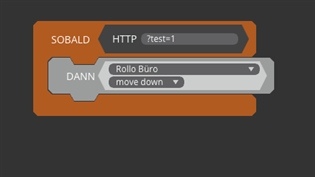
bei aktion dein gerät wählen....
jetzt auf den baustein http klicken, dort öfffnet sich das fenster und die url was dort kommt kopieren:
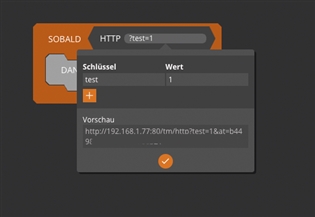
die url sieht dann so aus:
den task speichern und auf neo server übertragen.
die kopierte url im browser einfügen und absetzen, jetzt musste dein task ausgeführt sein....
wenn ja kannst du auf der kamera weboberfläche:
wie hier beschrieben:
https://wiki.instar.de/Web_User_Inter...
weitermachen
Alarm Server kontaktieren Aktivieren Sie die Alarm Server Funktion
bei Alarm Server Adresse
die ip adresse aus der url eingeben:
bei mir 192.168.1.77 musst anpassen deine
Server Port ist bei mir 80 wie oben in der url steht, deins anpassen
server pfad musste das teil hinter 80 sein:
natürlich nur wenn vorher aus dem browser auch funktionierte...
zuerst im automation manager einen task erstellen im sobald block http baustein:
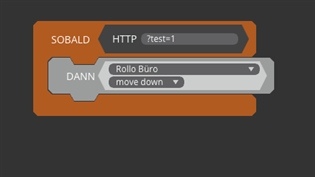
bei aktion dein gerät wählen....
jetzt auf den baustein http klicken, dort öfffnet sich das fenster und die url was dort kommt kopieren:
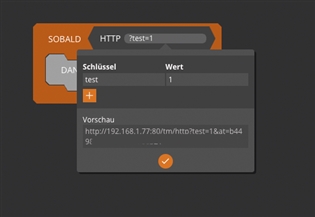
die url sieht dann so aus:
http://192.168.1.77:80/tm/http?test=1&at=xxxxxxxxxxxxden task speichern und auf neo server übertragen.
die kopierte url im browser einfügen und absetzen, jetzt musste dein task ausgeführt sein....
wenn ja kannst du auf der kamera weboberfläche:
wie hier beschrieben:
https://wiki.instar.de/Web_User_Inter...
weitermachen
Alarm Server kontaktieren Aktivieren Sie die Alarm Server Funktion
bei Alarm Server Adresse
die ip adresse aus der url eingeben:
bei mir 192.168.1.77 musst anpassen deine
Server Port ist bei mir 80 wie oben in der url steht, deins anpassen
server pfad musste das teil hinter 80 sein:
/tm/http?test=1&at=xxxxxxxxxxxxnatürlich nur wenn vorher aus dem browser auch funktionierte...

Apr 15, 2019 - 06:43
Antwort/Frage verschoben aus neu erstelltem Thread:
QuestionPosted by Freddy2 on Apr 13, 2019 at 04:28 PM GST Instar Kamera bewegung (z.B. PIR ) erkannt Aktion im Automation Manager auslösen Hallo und vielen Dank schonmal für deine schnelle Antwort.
Ich habe versucht das was du vorgeschlagen hast selbst umzusetzen.
Leider bekomme ich es nicht alleine hin und ich weiß nicht wo der Fehler liegt.
Kannst du evtl eine schritt für schritt Anleitung aufstellen?
Der Support von Mediola war mir leider keine Hilfe.
Danke
QuestionPosted by Freddy2 on Apr 13, 2019 at 04:28 PM GST Instar Kamera bewegung (z.B. PIR ) erkannt Aktion im Automation Manager auslösen Hallo und vielen Dank schonmal für deine schnelle Antwort.
Ich habe versucht das was du vorgeschlagen hast selbst umzusetzen.
Leider bekomme ich es nicht alleine hin und ich weiß nicht wo der Fehler liegt.
Kannst du evtl eine schritt für schritt Anleitung aufstellen?
Der Support von Mediola war mir leider keine Hilfe.
Danke





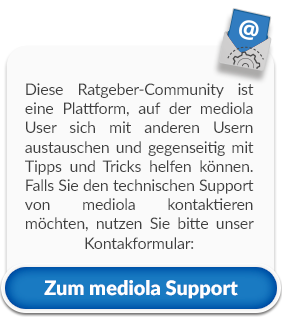
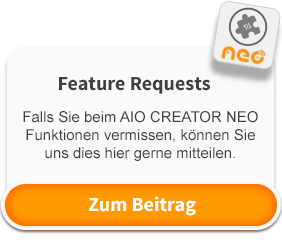


Von
das plugin an sich hat keine solche funktion...ich würde sagen sogar überflüssig, da man die kamera über jpeg einbinden kann.
Neuen Kommentar hinzufügen